win7 컴퓨터 연결 공유 프린터 0x000011b에 대한 솔루션
저는 고객이 컴퓨터를 사용하면서 복사기를 사용하는 경우가 많다고 굳게 믿습니다. 최근 많은 소비자들이 응용프로그램 회사의 win7 컴퓨터를 통해 연결된 공유 프린터에 연결할 때 0x00011b 알림을 접했습니다. win7 컴퓨터에서 공유 프린터에 연결할 때 0x00011b 문제를 해결하는 방법을 안내해 드리겠습니다!
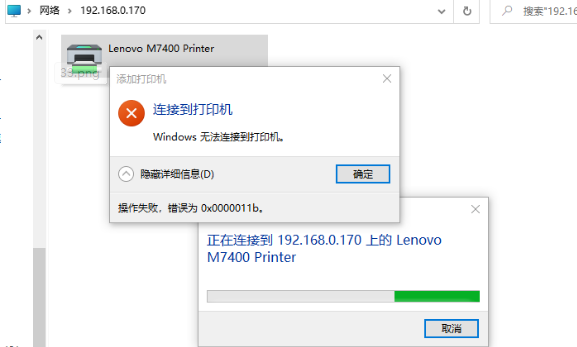
방법 1: 타사 도구를 사용하여 패치를 제거합니다. 패치 번호가 알려져 있습니다.
이 특수 도구는 Lenovo에서 공식적으로 제작한 패치 제거용 특수 도구로, 고객은 패치 KB를 업그레이드한 후에만 데이터 입력 지점을 제거하면 됩니다.
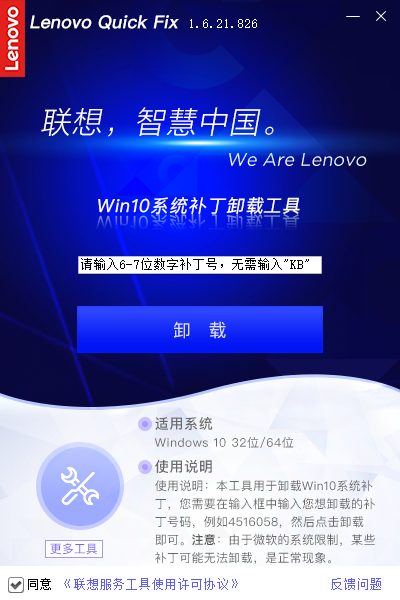
참고: 패치를 제거한 후 Windows 10의 자동 업그레이드를 일시 중지하십시오. 그렇지 않으면 컴퓨터가 며칠 내에 업데이트 패치를 자동으로 설치하므로 제거할 수 없습니다.
방법 2: 설치 파일 교체 및 레지스트리 수정(소형 도구가 통합됨)
FixprintSpoler는 전문가가 만든 특수 도구로, 한 번의 클릭으로 설치 파일을 교체하고 레지스트리를 수정할 수 있으며, 업그레이드 패치도 가능합니다. 제거하지 않고도 적용할 수 있습니다.
다운로드 링크: http://www.xitongzhijia.net/soft/231186.html.
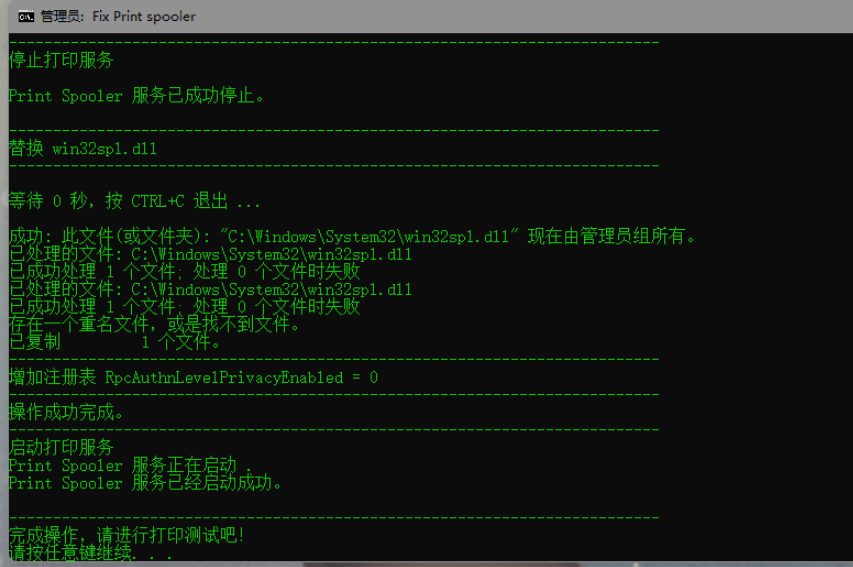
방법 3: 레지스트리를 수동으로 수정합니다.
새로 생성된 텍스트 문서 내용을 입력하세요.
Windows 레지스트리 편집기 버전 5.00.
【HKEY_LOCAL_MACHINE/시스템/Curentcontrolset/Control/Print】
"RpcauthnlevelPrivacyenabled"=dword:00000000.
【HKEY_LOCAL_MACHine/Software/Policies/Microsoft/Wint/Print/PointandPrint】
"관리자에게 드라이버 설치 제한"=dword:00000000.
Save 1eg 마우스를 두 번 클릭하여 레지스트리를 가져오고 마지막으로 11b 오류를 처리합니다.
위 내용은 win7 컴퓨터 연결 공유 프린터 0x000011b에 대한 솔루션의 상세 내용입니다. 자세한 내용은 PHP 중국어 웹사이트의 기타 관련 기사를 참조하세요!

핫 AI 도구

Undresser.AI Undress
사실적인 누드 사진을 만들기 위한 AI 기반 앱

AI Clothes Remover
사진에서 옷을 제거하는 온라인 AI 도구입니다.

Undress AI Tool
무료로 이미지를 벗다

Clothoff.io
AI 옷 제거제

AI Hentai Generator
AI Hentai를 무료로 생성하십시오.

인기 기사

뜨거운 도구

메모장++7.3.1
사용하기 쉬운 무료 코드 편집기

SublimeText3 중국어 버전
중국어 버전, 사용하기 매우 쉽습니다.

스튜디오 13.0.1 보내기
강력한 PHP 통합 개발 환경

드림위버 CS6
시각적 웹 개발 도구

SublimeText3 Mac 버전
신 수준의 코드 편집 소프트웨어(SublimeText3)

뜨거운 주제
 7569
7569
 15
15
 1386
1386
 52
52
 87
87
 11
11
 61
61
 19
19
 28
28
 107
107
 win11 공유 프린터 0x00000040 해결 방법
Mar 28, 2024 am 09:33 AM
win11 공유 프린터 0x00000040 해결 방법
Mar 28, 2024 am 09:33 AM
오류 코드 0x00000040은 프린터 드라이버가 오래되었거나, 방화벽이 통신을 차단하고 있거나, 파일 및 프린터 공유가 활성화되지 않았거나, 프린터 공유 시 권한이 올바르게 설정되지 않았음을 나타냅니다. 해결 방법: 1. 프린터 드라이버 업데이트 2. 방화벽 설정 확인 4. 공유 권한 부여 7. 네트워크 연결 확인
 win11에서 오프라인 공유 프린터 문제를 해결하는 방법
Mar 28, 2024 am 09:30 AM
win11에서 오프라인 공유 프린터 문제를 해결하는 방법
Mar 28, 2024 am 09:30 AM
Windows 11에서 공유 프린터 오프라인 문제를 해결하려면 다음 단계를 따르십시오. 네트워크 연결 및 공유 프린터 상태를 확인하십시오. 액세스 컴퓨터의 프린터 드라이버를 업데이트합니다. 공유 프린터에 다시 연결하세요. 인쇄 스풀러를 활성화합니다. 양방향 지원을 비활성화합니다. 인쇄 스풀러 캐시를 지웁니다.
 Windows 11 시스템에서 입력방법 입력 시 후보 단어 상자가 표시되지 않는 문제 해결 방법
Apr 11, 2024 pm 05:20 PM
Windows 11 시스템에서 입력방법 입력 시 후보 단어 상자가 표시되지 않는 문제 해결 방법
Apr 11, 2024 pm 05:20 PM
최근 일부 사용자들은 Windows 11 운영 체제 사용 시 Microsoft 입력 방식으로 입력 시 후보 단어 상자가 정상적으로 표시되지 않는 문제에 직면했습니다. 이로 인해 사용자가 텍스트 입력 시 필요한 한자를 편리하게 선택할 수 없어 업무 효율성과 효율성에 영향을 미치고 있습니다. 사용자 경험. . 이런 상황이 발생하면 어떻게 해야 합니까? 다음은 자세한 솔루션을 제공합니다. 살펴보겠습니다. 해결 방법 1. 오른쪽 하단 작업 표시줄의 입력 방법 아이콘을 마우스 오른쪽 버튼으로 클릭하고 옵션 상자에서 "추가 키보드 설정"을 선택합니다. 2. 그런 다음 중국어 오른쪽에 있는 점 3개 아이콘을 클릭하고 옵션 목록에서 "언어 옵션"을 선택합니다. 3. 그런 다음 입력 방법 오른쪽에 있는 점 세 개 아이콘을 클릭하고 "키보드 옵션"을 선택하여 엽니다. 4. 그런 다음 "일반" 옵션을 클릭하십시오. 5. 마지막으로 "호환성" 아래의 스위치를 누릅니다.
 win11에서 공유 프린터를 설정하는 방법
Mar 27, 2024 am 09:24 AM
win11에서 공유 프린터를 설정하는 방법
Mar 27, 2024 am 09:24 AM
Windows 11에서 공유 프린터를 설정하는 단계는 다음과 같습니다. 프린터 공유를 활성화하고 네트워크 이름을 결정합니다. 다른 컴퓨터에서 프린터를 추가하고 "WSD 포트"를 선택합니다. 포트 이름 필드에 네트워크 이름을 입력합니다. 공유 프린터를 테스트하여 제대로 작동하는지 확인하십시오.
 프린터 작업을 완료할 수 없습니다. 오류 0x0000709 해결 방법
Apr 20, 2024 pm 10:10 PM
프린터 작업을 완료할 수 없습니다. 오류 0x0000709 해결 방법
Apr 20, 2024 pm 10:10 PM
일상적인 사무실과 공부에서 프린터는 없어서는 안 될 도구입니다. 그러나 프린터 오류가 발생하는 것은 매우 일반적인 상황입니다. 최근 일부 사용자에게 프린터 사용 시 오류 코드 0x0000709가 발생했으며 시스템에서 작업을 완료할 수 없다는 메시지가 표시됩니다. 우리는 이 문제에 대한 네 가지 해결책을 준비했습니다. 살펴보겠습니다. 방법 1: NT6 프린터 공유 복구 도구 NT6 프린터 공유 복구 도구는 최근 Win10과 Win11을 연결하여 프린터를 공유할 때 발생하는 문제 등 패치 업데이트로 인해 발생하는 프린터 공유 링크 오류 문제를 쉽게 해결할 수 있는 탁월한 프린터 복구 도구입니다. . 보고된 오류, 프린터 오류 코드 0x0000011b, 0x00000709 및 기타 문제. 이 도구는 다음을 제공합니다.
 Win8에서 바로가기 키를 사용하여 스크린샷을 찍는 방법은 무엇입니까?
Mar 28, 2024 am 08:33 AM
Win8에서 바로가기 키를 사용하여 스크린샷을 찍는 방법은 무엇입니까?
Mar 28, 2024 am 08:33 AM
Win8에서 바로가기 키를 사용하여 스크린샷을 찍는 방법은 무엇입니까? 일상적으로 컴퓨터를 사용하다 보면 화면에 표시되는 콘텐츠의 스크린샷을 찍어야 하는 경우가 많습니다. Windows 8 시스템 사용자의 경우 단축키를 통해 스크린샷을 찍는 것이 편리하고 효율적인 작업 방법입니다. 이 기사에서는 Windows 8 시스템에서 스크린샷을 찍는 데 일반적으로 사용되는 몇 가지 바로 가기 키를 소개하여 보다 빠르게 스크린샷을 찍는 데 도움을 줍니다. 첫 번째 방법은 "Win 키 + PrintScreen 키" 키 조합을 사용하여 전체 작업을 수행하는 것입니다.
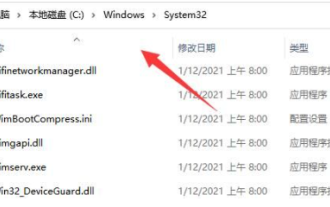 Win11이 공유 프린터에 연결할 수 없는 경우 수행할 작업
Mar 15, 2024 pm 08:25 PM
Win11이 공유 프린터에 연결할 수 없는 경우 수행할 작업
Mar 15, 2024 pm 08:25 PM
일상적인 사무실 작업에서 공유 프린터는 없어서는 안 될 사무실 보조자입니다. 그러나 최근 일부 친구는 Win11 컴퓨터가 공유 프린터에 연결할 때 어려움을 겪었다고 말했습니다. 이 상황을 해결하는 방법은 무엇입니까? 다음은 자세한 솔루션을 제공합니다. 살펴보겠습니다. 해결 방법 1. 먼저 "내 PC"를 두 번 클릭하여 열고 "C:WindowsSystem32" 경로를 입력합니다. 2. 그런 다음 "win32spl.dll" 파일을 찾아서 백업을 위해 다른 위치에 복사합니다. 3. 그런 다음 왼쪽 하단에 있는 작업 표시줄에서 "시작"을 마우스 오른쪽 버튼으로 클릭하고 옵션 목록에서 "실행"을 선택합니다. 4. 주어진 실행 창에서 "regedit"를 입력하고 Enter를 눌러 엽니다. 5. 레지스트리 입력
 win11이 win10과 프린터를 공유할 수 있습니까?
Apr 18, 2024 am 01:54 AM
win11이 win10과 프린터를 공유할 수 있습니까?
Apr 18, 2024 am 01:54 AM
예, Win11과 Win10은 프린터를 공유할 수 있습니다. 다음 단계가 필요합니다. Win11에 프린터를 연결하고 드라이버를 설치합니다. Win11에서 프린터 공유를 활성화합니다. 네트워크 프린터를 추가하고 Win10에 드라이버를 설치합니다. 공유가 성공했는지 확인하세요.



